为了方便管理自己的手机,很多网友已经安装360手机助手软件。电脑跟手机之间传送文件非常方便的,接下来小编就把360手机卫士传送文件到手机的方法分享给大家。 1、首先打开360手
为了方便管理自己的手机,很多网友已经安装360手机助手软件。电脑跟手机之间传送文件非常方便的,接下来小编就把360手机卫士传送文件到手机的方法分享给大家。
1、首先打开360手机助手并将手机与其进行连接,连接成功后会发现在电脑屏幕上多出一个360手机助手的悬浮框;
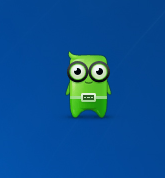
2、若没有可在360手机助手界面右上角“菜单”中打开“设置”;
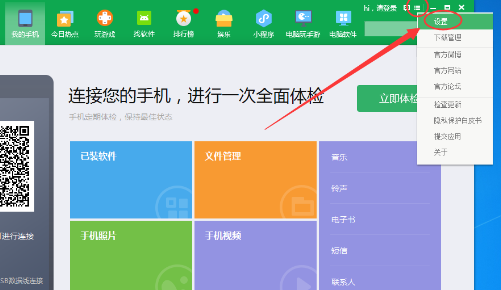
3、在“设置”界面的左侧打开“悬浮框”,在“悬浮框”中勾选上“启动手机助手时显示”,这样就能看到悬浮框了;
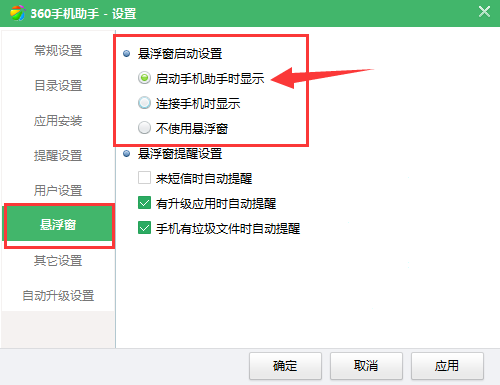
4、之后将自己想要上传到手机的文件直接拖动到悬浮框上,如图:

5、这样该文件就会传输到手机里了。
360手机助手相关攻略推荐:
360手机助手如何导入手机联系人?360手机助手导入手机联系人方法详解
360手机助手如何连接手机 360连接手机教程
360手机助手如何禁止自动安装 360禁止安装软件教程
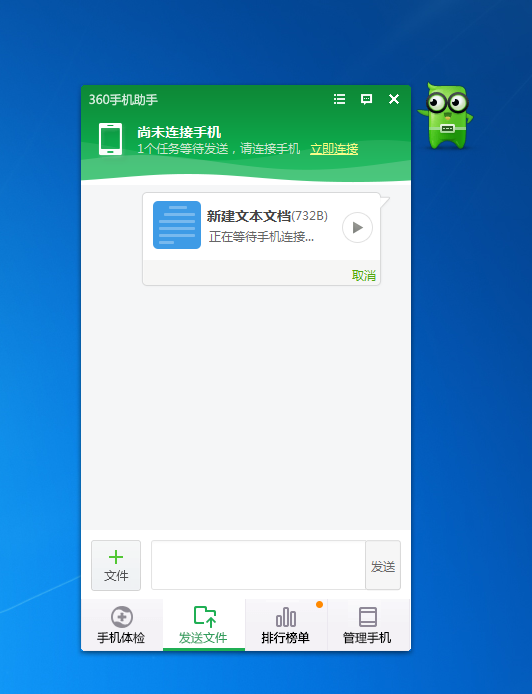
上文就是IEfans小编今日为大家带来的360手机助手传文件到手机方法分享,更多软件教程敬请关注自由互联!
【文章原创作者:香港服务器 http://www.558idc.com/hk.html提供,感谢支持】